0xC80003FA Error de actualización de Windows: cómo solucionarlo
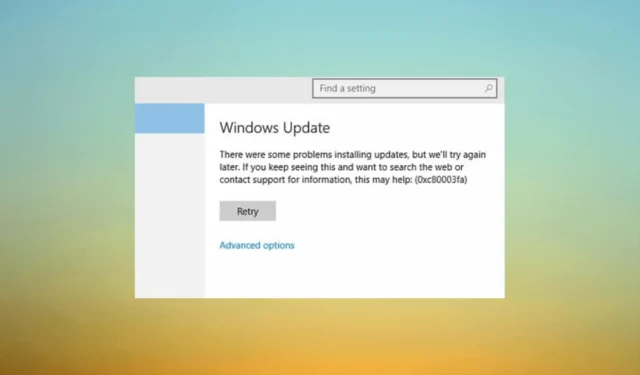
Si ha encontrado un error de actualización de Windows 0xC80003FA, indica un problema con el servicio de actualización de Windows o sus componentes.
En esta guía, discutiremos algunos métodos probados por expertos para solucionar el problema justo después de explicar las causas.
¿Qué causa el error de actualización de Windows 0xC80003FA?
Puede haber varias razones para este error de actualización de Windows; algunos de los más comunes se mencionan aquí:
- Archivos del sistema dañados : si los componentes de Windows Update se han dañado, podría causar problemas con el proceso de actualización. Intente restablecer los componentes para solucionarlo.
- Interferencia de terceros : a veces, el software de seguridad y los firewalls pueden interferir con el proceso de actualización de Windows y causar este error. Prueba a desactivar el antivirus temporalmente .
- Memoria del sistema insuficiente : si su computadora carece de suficientes recursos, incluido el espacio en disco y la memoria, para realizar el proceso de actualización, podría causar este problema.
- Infección de malware : el software malicioso en su sistema puede interrumpir el proceso de actualización de Windows, evitando que se descarguen o instalen actualizaciones. Ejecute un análisis profundo con una herramienta antivirus .
- Problemas de conectividad a Internet : si la conexión a Internet es inestable o lenta, puede impedir que el servicio de actualización de Windows se comunique correctamente con los servidores de Microsoft.
Ahora que conoce las causas del problema, pasemos a las soluciones.
¿Cómo puedo solucionar el error de actualización de Windows 0xC80003FA?
Antes de participar en los pasos avanzados de solución de problemas, debe considerar realizar las siguientes comprobaciones:
- Desinstale las aplicaciones instaladas recientemente.
- Ejecute una herramienta antivirus .
- Verifica que tu conexión a Internet sea estable.
- Restaurar DLL faltantes.
Si estos ajustes no funcionaron, consulte los pasos detallados a continuación.
1. Ejecute el solucionador de problemas de Windows Update
- Presiona Windows+ Ipara abrir la aplicación Configuración .
- Vaya a Actualización y seguridad.
- Haga clic en Solucionar problemas y luego en Solucionadores de problemas adicionales.
- Busque Windows Update y haga clic en Ejecutar el solucionador de problemas .
- Siga las instrucciones en pantalla para completar el proceso.
2. Reinicie el servicio de actualización de Windows
- Presione Windows + R para abrir el cuadro de diálogo Ejecutar .
- Escriba services.msc y haga clic en Aceptar para abrir la aplicación Servicios.
- Busque y haga clic con el botón derecho en Windows Update y seleccione Detener.
- Una vez que se detenga, haga clic con el botón derecho en Windows Update y seleccione Iniciar .
Esto reiniciará su servicio de actualización de Windows, luego intente volver a ejecutar las actualizaciones de Windows.
3. Restablecer los componentes de Windows Update
- Presione la Windows tecla, escriba cmd y haga clic en Ejecutar como administrador.
- Escriba los siguientes comandos para detener Windows Update, BITS y servicios criptográficos, y presione Enter después de cada comando:
-
net stop bits
net stop wuauserv
net stop appidsvc
net stop cryptsvc
-
- Para eliminar los archivos qmgr*.dat, copie y pegue el siguiente comando y presione Enter:
Del "%ALLUSERSPROFILE%\Application Data\Microsoft\Network\Downloader\qmgr*.dat" - Para borrar el caché de Windows Update para permitir que Windows 10 vuelva a descargar las actualizaciones, escriba los siguientes comandos uno por uno y presione Enterdespués de cada comando:
-
rmdir %systemroot%\SoftwareDistribution /S /Q
rmdir %systemroot%\system32\catroot2 /S /Q
-
- Copie y pegue los siguientes comandos para restablecer el servicio BITS y Windows Update al descriptor de seguridad predeterminado y presione Enter:
-
sc.exe sdset bits D:(A;;CCLCSWRPWPDTLOCRRC;;;SY)(A;;CCDCLCSWRPWPDTLOCRSDRCWDWO;;;BA)(A;;CCLCSWLOCRRC;;;AU)(A;;CCLCSWRPWPDTLOCRRC;;;PU)
sc.exe sdset wuauserv D:(A;;CCLCSWRPWPDTLOCRRC;;;SY)(A;;CCDCLCSWRPWPDTLOCRSDRCWDWO;;;BA)(A;;CCLCSWLOCRRC;;;AU)(A;;CCLCSWRPWPDTLOCRRC;;;PU)
-
- Escribe el siguiente comando y presiona Enter:
cd /d %windir%\system32 - Para volver a registrar los archivos BITS y los archivos dll relacionados con Windows Update, copie y pegue los siguientes comandos uno tras otro y presione Enterdespués de cada comando:
-
regsvr32.exe /s atl.dll
regsvr32.exe /s urlmon.dll
regsvr32.exe /s mshtml.dll
regsvr32.exe /s shdocvw.dll
regsvr32.exe /s browseui.dll
regsvr32.exe /s jscript.dll
regsvr32.exe /s vbscript.dll
regsvr32.exe /s scrrun.dll
regsvr32.exe /s msxml.dll
regsvr32.exe /s msxml3.dll
regsvr32.exe /s msxml6.dll
regsvr32.exe /s actxprxy.dll
regsvr32.exe /s softpub.dll
regsvr32.exe /s wintrust.dll
regsvr32.exe /s dssenh.dll
regsvr32.exe /s rsaenh.dll
regsvr32.exe /s gpkcsp.dll
regsvr32.exe /s sccbase.dll
regsvr32.exe /s slbcsp.dll
regsvr32.exe /s cryptdlg.dll
regsvr32.exe /s oleaut32.dll
regsvr32.exe /s ole32.dll
regsvr32.exe /s shell32.dll
regsvr32.exe /s initpki.dll
regsvr32.exe /s wuapi.dll
regsvr32.exe /s wuaueng.dll
regsvr32.exe /s wuaueng1.dll
regsvr32.exe /s wucltui.dll
regsvr32.exe /s wups.dll
regsvr32.exe /s wups2.dll
regsvr32.exe /s wuweb.dll
regsvr32.exe /s qmgr.dll
regsvr32.exe /s qmgrprxy.dll
regsvr32.exe /s wucltux.dll
regsvr32.exe /s muweb.dll
regsvr32.exe /s wuwebv.dll
-
- Escriba el siguiente comando para restablecer Winsock y presione Enter:
-
netsh winsock reset
netsh winsock reset proxy
-
- Copie y pegue los siguientes comandos para iniciar Windows Update, BITS y servicios criptográficos, y presione Enter después de cada comando:
-
net start bits
net start wuauserv
net start appidsvc
net start cryptsvc
-
- Reinicie su PC para confirmar los cambios.
Entonces, estos son los métodos para corregir el error de actualización de Windows 0xC80003FA. Si nada te ha funcionado hasta ahora, te sugerimos que realices una instalación limpia de Windows .
Si tiene preguntas o sugerencias, no dude en mencionarlas en la sección de comentarios a continuación.



Deja una respuesta